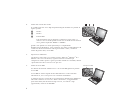Lenovo THINKPAD X31 Guida All'installazione
- Tipo
- Guida All'installazione

Numero parte: 92P1930
Guida all’installazione
ThinkPad
X Series
Elenco di controllo per il disimballaggio
Grazie per aver scelto l’elaboratore IBM ThinkPad X Series. Verificare che tutti i componenti elencati siano presenti nella
confezione. In caso di componenti danneggiati o mancanti, rivolgersi al rivenditore.
© Copyright IBM Corp. 2003 1

h Elaboratore
h Batteria
Note:
1. Alcuni modelli dispongono di componenti
non presenti nell’elenco.
2. L’elaboratore dispone di IBM Disc-to-Disc
recovery. Ciascun elemento, necessario al
ripristino dei file e delle applicazioni
preinstallate, si trova sul disco fisso. L’IBM
Disc-to-Disc recovery annulla l’utilizzo del
CD di ripristino. Per ulteriori informazioni,
consultare la sezione “Ripristino del
software preinstallato” della Guida
all’assistenza e alla risoluzione dei
problemi.
h Cavo di
alimentazione
h Pubblicazioni:
v Guida all’installazione (la
presente)
v Guida all’assistenza e alla
risoluzione dei problemi
v Altri supplementi o volantini
User's Reference
Setup Guide
h Adattatore CA
2

Impostazione dell’elaboratore
1. Installazione della batteria.
a) Allineare la parte anteriore della batteria con il lato anteriore
dell’alloggiamento per la batteria dell’elaboratore 1; quindi esercitare una
leggera pressione per inserire la batteria nell’apposito alloggiamento2.
b) Far scorrere il fermo della batteria in posizione di blocco.
2. Collegamento all’alimentazione.
Collegare l’adattatore CA al connettore di alimentazione dell’elaboratore (posto
sul retro dell’elaboratore). Collegare i cavi nell’ordine mostrato.
3

3. Accensione del sistema.
a) Aprire l’elaboratore. Premere i fermi 1 e rilasciare il video 2. Quindi, disporre
l’elaboratore in una posizione comoda.
b) Premere l’interruttore di accensione 1.
4

4. Utilizzo di TrackPoint.
Il TrackPoint è un dispositivo unico che consente lo spostamento del puntatore sullo
schermo. Con il TrackPoint, è possibile effettuare tutte le operazioni tipiche del
mouse. I tastini desto e sinistro funzionano allo stesso modo di un mouse.
Per spostare il puntatore, utilizzare il dispositivo di puntamento TrackPoint che si
trova al centro della tastiera. Esercitare una leggera pressione con il dito indice nella
direzione in cui si desidera spostare il puntatore. Per selezionare e trascinare un
oggetto, tenere premuto con il pollice uno dei tastini, come richiesto dal software.
Fare clic significa premere il il tastino sinistro una volta. Fare doppio clic significa
premere il tastino sinistro due volte in 1 secondo.
Per ulteriori informazioni sul TrackPoint, premere il pulsante Access IBM per aprire
Access IBM, il sistema di aiuto in linea.
Stick di
puntamento
Dispositivo
di
puntamento
Pulsante centrale
Tastino sinistro Tastino destro
5

5. Utilizzo del controllo del volume.
E’ possibile regolare il suono degli altoparlanti integrati mediante i tre pulsanti di
seguito riportati:
1 Volume -
2 Volume +
3 Pulsante Mute
Se gli altoparlanti vengono disattivati e l’elaboratore viene spento, al
successivo riavvio tali altoparlanti saranno ancora disattivati. Per attivare il
suono, premere il pulsante Volume + o Volume -.
Quando
viene premuto uno di tali pulsanti dopo il completamento
dell’impostazione di Windows, viene visualizzato per alcuni secondi l’indicatore del
volume. Per ulteriori informazioni sulla regolazione del volume, consultare il
sistema di guida in linea, Access IBM.
6. Impostazione di Windows.
L’elaboratore viene fornito con il sistema operativo Microsoft
®
Windows
®
XP o
2000.Una volta acceso l’elaboratore, seguire le istruzioni visualizzate per
configurare il sistema operativo. Questa procedura richiede circa 30 minuti, durante
i quali l’elaboratore deve essere riavviato più volte.
7. Utilizzo di Access IBM.
Per ulteriori informazioni sull’elaboratore o sui siti web IBM, premere il pulsante
Access IBM.
Access IBM è il sistema di guida in linea dell’elaboratore. Poiché è installata
sull’elaboratore, non occorre portare con sé manuali di riferimento.
La funzione di ricerca consente di trovare informazioni sull’elaboratore ThinkPad e
sulle relative funzioni. Per un accesso diretto all’assistenza, ai suggerimenti da
parte di altri utenti, alle informazioni sugli accessori, sui software e sugli
aggiornamenti, visitare il sito Web IBM.
Pulsante Access IBM
6

Installazione della memoria
E’ possibile implementare la capacità di memoria dell’elaboratore.
Nota: Utilizzare solo tipi di memoria supportati dall’elaboratore di cui si dispone. Se la memoria opzionale non viene installata
correttamente o si installa una memoria non supportata, l’elaboratore emette un segnale acustico all’avvio
Attenzione:
Prima di iniziare l’installazione di un modulo, toccare un tavolo di metallo o un oggetto di metallo dotato di messa a
terra. Quest’operazione riduce qualsiasi elettricità statica dalla persona. L’elettricità statica potrebbe danneggiare il modulo SO-DIMM.
Per installare il modulo SO-DIMM, procedere nel modo seguente:
1. Spegnere l’elaboratore; quindi scollegare l’adattatore CA e tutti i cavi
dall’elaboratore.
2. Chiudere il video dell’elaboratore e capovolgerlo.
3. Rimuovere la batteria.
4. Allentare le viti sul coperchio dell’alloggiamento; quindi rimuovere il coperchio.
7

Se il modulo SO-DIMM è già presente nell’alloggiamento di memoria, rimuoverlo
per sostituirlo con uno nuovo premendo contemporaneamente sui fermi dei bordi
dell’alloggiamento per estrarlo. Conservare il modulo per un eventuale utilizzo
futuro.
5. Individuare l’incavo sulla parte laterale del modulo SO-DIMM che si sta installando.
Attenzione:
Per evitare di danneggiare il modulo SO-DIMM, non toccare il relativo
margine di contatto.
6. Con l’estremità dotata di incavo del modulo SO-DIMM rivolto verso il lato destro
dell’alloggiamento, inserire il modulo SO-DIMM ad un’angolazione di circa 20
gradi, 1; quindi esercitare una pressione decisa su esso 2.
7. Ruotare il modulo SO-DIMM verso il basso fino a quando viene posizionato
correttamente.
8

8. Verificare che il modulo SO-DIMM sia posizionato correttamente nell’alloggiamento
e che non possa essere rimosso facilmente.
9. Sostituire il coperchio dell’alloggiamento di memoria allineando prima la parte
posteriore del coperchio, quindi serrare le viti.
Attenzione:
Una volta aggiunto o aggiornato un modulo SO-DIMM, non utilizzare
l’elaboratore prima di aver chiuso il coperchio dell’alloggiamento di memoria. Non
utilizzare mai l’elaboratore se il coperchio è aperto.
10. Inserire la batteria nell’apposito all’alloggiamento, capovolgere di nuovo
l’elaboratore e ricollegare i cavi.
Per verificare che il modulo SO-DIMM sia installato correttamente, procedere nel modo seguente:
1. Accendere l’elaboratore.
2. Quando viene visualizzato il messaggio “To interrupt normal startup, press the blue
Access IBM button” in basso a sinistra dello schermo, premere il pulsante Access IBM.
3. Fare doppio clic su Start setup utility. Viene visualizzato il pannello del programma
IBM BIOS Setup Utility. La voce “Installed memory” riporta la capacità totale di
memoria di cui dispone l’elaboratore. Ad esempio, se l’elaboratore dispone di 256 MB
di memoria e viene istallato un modulo SO-DIMM di 256 MB, la capacità di memoria
riportata alla voce “Installed memory” dovrebbe essere di 512 MB.
9

Nome: _________________________
Società:
_________________________
Numero
modello:
_________________________
Numero
di serie:
_________________________
Rivenditore:
_________________________
Sito
Web IBM:
_________________________
Numero
servizio IBM:
_________________________
Marchi
I seguenti termini sono marchi dell’IBM Corporation:
IBM
ThinkPad
TrackPoint
Microsoft e Windows sono marchi della Microsoft Corporation.
Nota:
10
-
 1
1
-
 2
2
-
 3
3
-
 4
4
-
 5
5
-
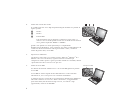 6
6
-
 7
7
-
 8
8
-
 9
9
-
 10
10
Lenovo THINKPAD X31 Guida All'installazione
- Tipo
- Guida All'installazione
Documenti correlati
-
Lenovo THINKPAD X30 Manuale utente
-
Lenovo THINKPAD X40 Troubleshooting Manual
-
Lenovo THINKPAD T40 Guida All'installazione
-
Lenovo 1866 - ThinkPad X41 Tablet Guida All’assistenza E Alla Risoluzione Dei Problemi
-
Lenovo G40 Manuale utente
-
Lenovo THINKPAD T42P Guida All’assistenza E Alla Risoluzione Dei Problemi
-
Lenovo THINKPAD R50 Guida All’assistenza E Alla Risoluzione Dei Problemi
-
Lenovo THINKPAD R50 Guida All’assistenza E Alla Risoluzione Dei Problemi
-
Lenovo ThinkPad T41P Istruzioni Sull’installazione
-
Lenovo THINKPAD R40 Setup Manual